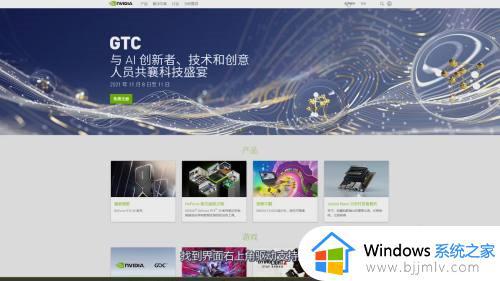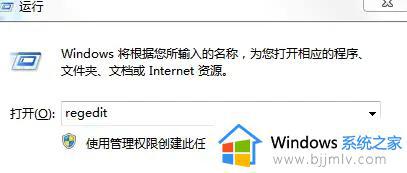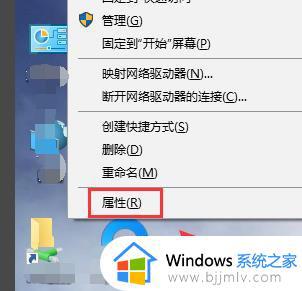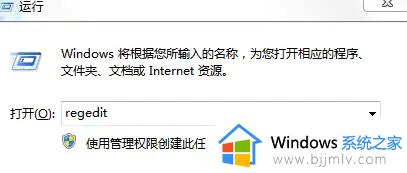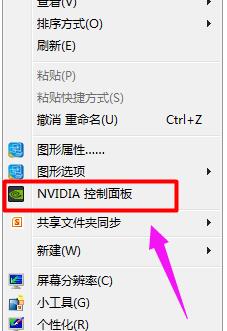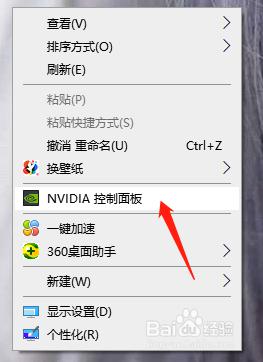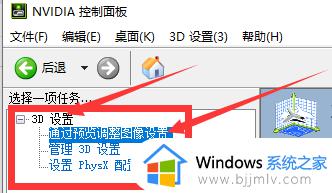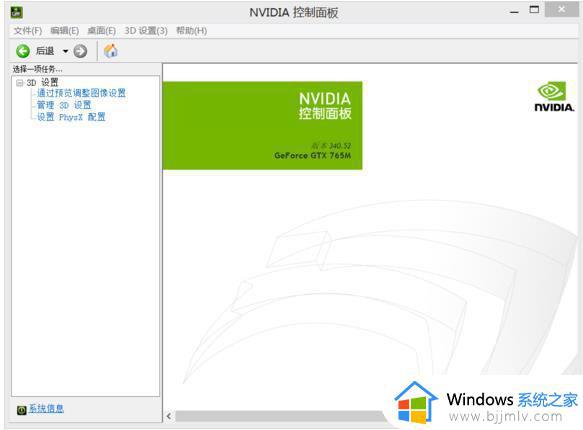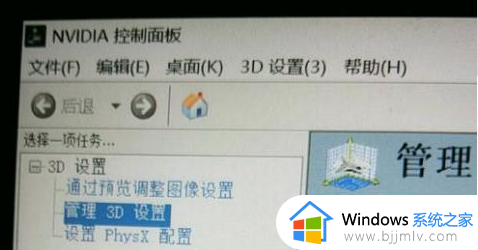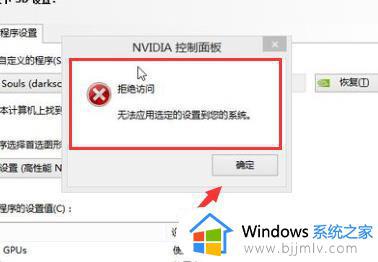英伟达控制面板管理3d设置闪退怎么办 显卡控制面板管理3d设置闪退如何解决
对于喜欢在电脑上玩游戏的用户来说,为了提高游戏的运行流畅,需要通过显卡控制面板来提高电脑显卡的运行性能,然而有小伙伴在打开英伟达控制面板管理3d设置功能的时候,却总是会出现闪退的现象,对此英伟达控制面板管理3d设置闪退怎么办呢?以下就是有关显卡控制面板管理3d设置闪退解决方法。
具体方法:
方法一、
1、进入英伟达官网,点击界面上方的驱动支持选项;
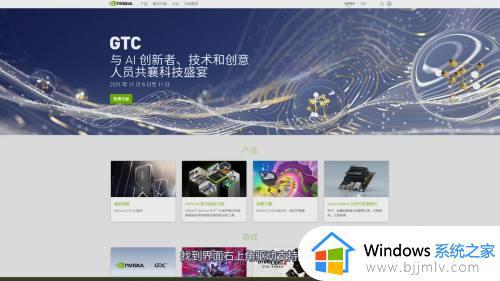
2、在驱动支持界面,选择自己的显卡和设备类型,然后点击搜索;
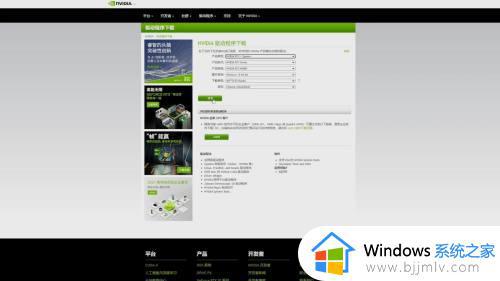
3、在搜索结果中,找到下载按钮,点击下载安装驱动,就能解决闪退的问题了。
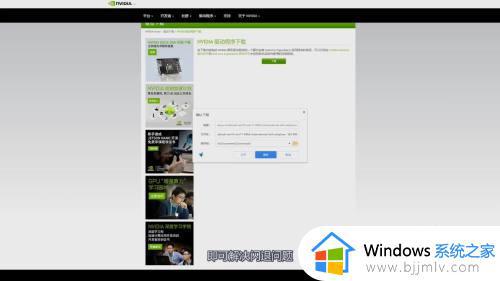
方法二、
1、确认集成显卡是否被禁用,右键点击“Nvidia控制面板”,提示“Nvidia显示设置不可以”就是被禁用了;
2、此时依次点击“设备管理器”--显示适配器--集成显示卡(如intel集成显卡)--右键点击--“启用设备”重新启用。
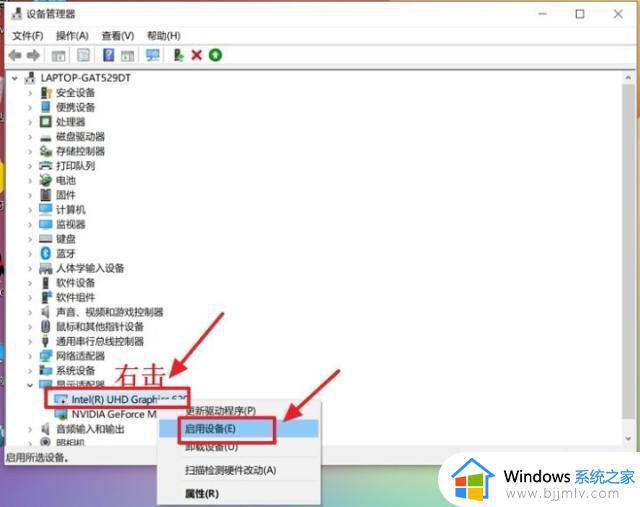
方法三、
1、如果Nvidia相关的服务被禁用,在桌面右键点击就会找不到“Nvidia控制面板”选项;
2、此时可以桌面右键点击“此电脑”--“管理”--“服务和应用程序”--“服务”,然后双击Nvidia Display显示服务;
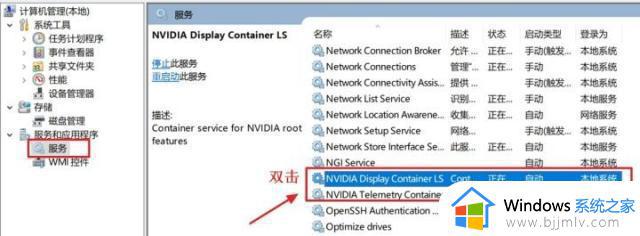
3、将“启动类型”改为“自动”,服务状态点击“启动”,最后点击“确定”即可。
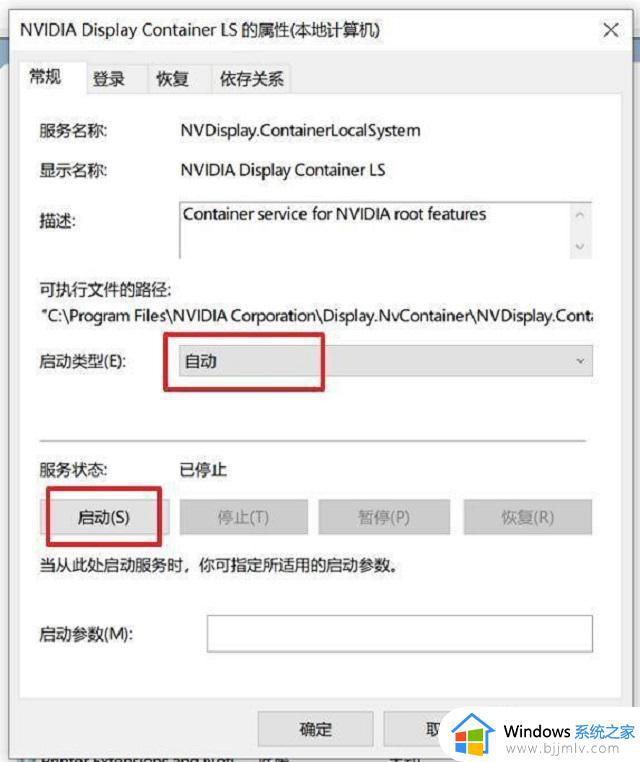
上述就是小编带来的显卡控制面板管理3d设置闪退解决方法了,有遇到这种情况的用户可以按照小编的方法来进行解决,希望本文能够对大家有所帮助。